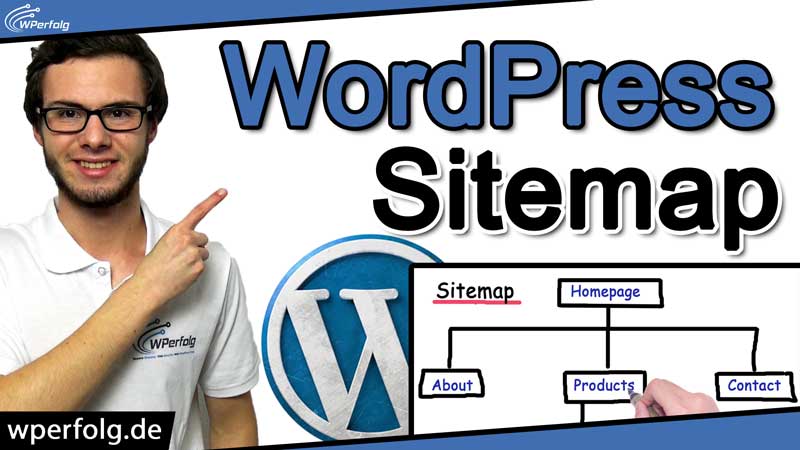
Falls du noch nicht weißt, wie man eine WordPress Sitemap erstellen kann: In diesem Artikel verraten wir es dir. Von den Vorteilen einer Sitemap, über die verschiedenen Wege der Sitemap-Erstellung, bis hin zur Einreichung einer WordPress Sitemap bei Suchmaschinen wie Google – hier findest du alles Wissenswerte zum Thema.
Dabei wird Dir auch gezeigt, wie Du mit Plugin, aber auch ohne Plugin eine Sitemap erstellen und einreichen kannst. Es wird also spannend. Los geht’s…
Inhaltsverzeichnis
- Was ist eine Sitemap?
- Wieso brauchst du eine XML Sitemap?
- Weg 1: Sitemap mit Yoast SEO erstellen (Anleitung)
- Weg 2: Sitemap mit Rank Math erstellen (Anleitung)
- Weg 3: Google XML Sitemaps Plugin
- Weg 4: WordPress Sitemap ohne Plugin
- Sitemap einreichen
- Fazit
- FAQ – Häufig gestellte Fragen zum Thema WordPress Sitemap
1. Was ist eine Sitemap?
Grundsätzlich versteht man unter einer Sitemap eine strukturelle Auflistung aller einzelnen Seiten und Dokumente, die auf deiner Webseite zu finden sind. Sie hat den Nutzen, deine Seite übersichtlicher zu gestalten.
Bei der Sitemap gibt es zwei verschiedene Arten: Es gibt die sogenannte XML Sitemap und die HTML Sitemap. Die letztere dient dazu, deinen Besuchern eine sichtbare Gliederung und Navigation zu geben. Dadurch wird deine Seite benutzerfreundlicher.
Eine XML Sitemap ist wiederum für die Bots und Crawler gedacht, die regelmäßig deine Webseite durchsuchen. Wir konzentrieren uns in erster Linie auf diese Variante.
2. Wieso brauchst du eine XML Sitemap?
XML Sitemaps sind enorm wichtig für deine Suchmaschinenoptimierung, kurz SEO. Durch die Gliederung der Sitemap bekommen Webcrawler wie der Google Bot einen besseren Überblick über den Aufbau deiner Seite.
Dadurch verbessert sich zwar nicht direkt deine Suchmaschinenplatzierung, die Inhalte können jedoch deutlich besser hinsichtlich ihrer Relevanz eingeschätzt und in den Suchergebnissen angezeigt werden. Das vergrößert die Wahrscheinlichkeit, dass deine Zielgruppe auch tatsächlich auf deine Webseite stoßen wird.
3. Weg 1: Sitemap mit Yoast SEO erstellen (Anleitung)
Um eine WordPress Sitemap im XML Format erstellen zu können, ist ein Plugin oft die einfachste Lösung. Eine häufig verwendete Variante ist das Plugin „Yoast SEO“ zu nutzen. Damit kannst du nicht nur eine WordPress Sitemap erstellen, sondern auch andere hilfreiche Einstellungen für deine Suchmaschinenoptimierung umsetzen – zum Beispiel die Anpassung der Meta Beschreibung.
Schritt 1: Falls du das Plugin „Yoast SEO“ noch nicht bei dir installiert hast, suche es über das WordPress Menü „Plugins“. Installiere und aktiviere anschließend das Plugin. Nun erscheint in der linken Menüleiste ein neuer Eintrag „SEO“.

Schritt 2: Über den Reiter „Funktionen“ gelangst du zu den verschiedenen Einstellungen von Yoast SEO. Standardmäßig ist hierbei der Eintrag „XML Sitemaps“ auf „An“ aktiviert. Das Praktische dabei: Wenn du neue Seiten oder Beiträge hinzufügst, werden diese automatisch in deiner WordPress Sitemap aktualisiert.

Schritt 3: Optional kannst unter dem Menüpunkt „SEO“ den Eintrag „Darstellung in der Suche“ aufrufen. Dort wechselst du oben zum Reiter „Inhaltstypen“. Hier kannst du für Seiten und Beiträge festlegen, wie deren Typus standardmäßig definiert ist. Diese Information wird auch in der XML Sitemap abgebildet. Im Regelfall kannst du diese Einstellungen beim Standard belassen.

XML Sitemap anzeigen lassen:
Den Link zu Deiner XML Sitemap kannst Du ganz einfach in Yoast SEO abrufen. Gehe dafür in Yoast SEO zu „Allgemein > Funktionen > XML Sitemaps“ und klicke dann auf das kleine Fragezeichen. Nun klappt sich ein Text aus. Klicke dann auf „Siehe die XML Sitemap an“ – Schon landest Du bei der XML Sitemap von Yoast SEO. Diese sieht dann wie folgt aus:

4. Weg 2: Sitemap mit Rank Math erstellen (Anleitung)
Ein Plugin, das einen ähnlich großen Funktionsumfang wie Yoast bietet, ist Rank Math. Hiermit kannst du ebenfalls viele Bereiche deiner Suchmaschinenoptimierung steuern und eine XML Sitemap automatisiert anlegen lassen.
Schritt 1: Suche zu Beginn wie gewohnt nach dem Plugin „RankMath“ in WordPress und starte die Installation und anschließende Aktivierung. Wie bei Yoast SEO bekommst du auch bei Rank Math im WordPress Dashboard einen eigenen Eintrag, in dem du alle Einstellungen vornehmen kannst.

Schritt 2: Öffne im neuen Menüeintrag das Dashboard und scrolle nach unten, bis du den Punkt Eintrag zur Sitemap findest. Diese ist standardmäßig aktiviert und legt ebenfalls eine automatisch aktualisierende Sitemap an. Klicke als nächstes auf den Button „Einstellungen“.

Schritt 3: In den Einstellungen kannst du unter anderem individuell festlegen, ob du Beiträge, Seiten, Kategorien oder Schlagwörter in der XML Sitemap aufgeführt haben möchtest oder nicht.
Außerdem bietet dir Rank Math die Möglichkeit, bestimmte Beiträge von der WordPress Sitemap auszuschließen. Das ist zum Beispiel dann sinnvoll, wenn du bestimmte Seiten nicht für jedermann sichtbar machen willst, sondern nur für bestimmte Personenkreise.

5. Weg 3: Google XML Sitemaps Plugin
Eine weitere Lösung, mit der du eine WordPress Sitemap erstellen kannst, ist das Google XML Sitemaps Plugin. Im Gegensatz zu Yoast und Rank Math sind die Konfigurationen sehr kompakt gehalten. Du findest das Plugin nach der Installation im WordPress Dashboard unter „Einstellungen“.

Schritt 1: Auch hier installierst und aktivierst du das Plugin. Nach der Aktivierung wirst du direkt in die Einstellungen weitergeleitet.
Schritt 2: Mit den Output URLs hast du alle verfügbaren XML Sitemaps in einem Überblick. Füge einfach den Inhalt des gewünschten Eintrags an die URL deiner Homepage an – nun kannst du die verschiedenen WordPress Sitemaps einsehen.

Schritt 3: Auch bei diesem Plugin kannst du zwischen den einzelnen Inhaltstypen unterscheiden, ob diese in die XML Sitemap aufgenommen werden sollen. Außerdem kannst du angeben, in welcher Frequenz die einzelnen Typen auf deiner Webseite aktualisiert werden.
Dadurch gibst du dem Webcrawler direkt ein Hinweis mit, in welchem Rhythmus dieser deine Webseite durchsuchen sollte. Hier kannst du zwischen dauerhaft, stündlich, täglich, wöchentlich, monatlich oder jährlich wählen.
6. Weg 4: WordPress Sitemap ohne Plugin
Seit der WordPress Version 5.5 sind XML Sitemaps bereits bei der Installation von WordPress mit enthalten. Solltest du also kein Plugin verwenden wollen, ist trotzdem eine Sitemap im Hintergrund vorhanden.
Du erreichst die WordPress Sitemap, indem du an deine Homepage den Pfad „wp-sitemap.xml“ anfügst. Dort kannst du – wie bei den Plugins auch – auf die verschiedenen Inhaltstypen zugreifen.
Etwas umständlicher wird es, wenn du individuelle Seiten oder Inhaltstypen von der WordPress Sitemap ausschließen möchtest. Mit einer PHP Erweiterung „SimpleXML“ kannst du mit entsprechendem Coding-Wissen die Einstellungen umfangreich anpassen.
Wenn du mehr darüber wissen möchtest, empfehlen wir dir die umfassende Update-Info von WordPress.
7. Sitemap einreichen
1) Google Search Console nutzen
Du kannst Suchmaschinen wie Google über einen manuellen Weg deine aktuelle Sitemap mitteilen.
Dafür muss Deine Website mit der Google Search Console verknüpft sein. Falls Deine Website noch nicht damit verknüpft ist, wird Dir im folgenden Video ab Minute 04:00 haargenau gezeigt, wie das funktioniert (das Video ist aus unserem WordPress Kurs „Website Formel„):
Um die Sitemap in der Search Console einzureichen, wähle in der Search Console den Menüpunkt „Sitemaps“ aus.
Dort fügst du dann den Dateipfad deiner XML-Sitemap ein (ohne deine Domain – also NICHT https://deinedomain.de/sitemap_index.xml sondern /sitemap_index.xml) und klickst auf „Senden“. Nun ist deine Sitemap eingereicht und wird zeitnah von Google indexiert.
2) Über die robots.txt Datei
Ein bislang häufiger und schnell genutzter Weg war die robots.txt Datei, die den Bots und Crawlern verschiedene Hinweise und Befehle in Bezug auf deine Seite übermittelt. Diese muss im Hauptverzeichnis deiner Webseite angelegt werden.
Um die Sitemap bereitzustellen, musst du in die robots.txt folgenden Befehl eingeben:
Sitemap: https://www.deinedomain.de/pfad-sitemap.xmlAber: In den allermeisten Fällen existiert die robots.txt Datei schon und wenn du mit gewissen Plugins arbeitest, wird die WordPress Sitemap dort automatisch hinterlegt. Praktisch hast du hier also in aller Regel keinen weiteren Handlungsbedarf.
Außerdem: Die robots.txt Datei kannst Du häufig über Dein SEO Plugin bearbeiten – Das geht zum Beispiel bei Yoast SEO oder Rank Math.
8. Fazit
Um eine WordPress Sitemap erstellen zu können, braucht es nur wenige Handgriffe. Die XML Sitemap gehört zur absoluten Grundausstattung deiner Webseite und ist ein wichtiges Werkzeug zur Suchmaschinenoptimierung. Auch in der HTML Fassung kann es einen wichtigen Mehrwert für deine Nutzer bieten, um sich auf deiner Seite zurechtzufinden.
9. FAQ – Häufige Fragen zum Thema WordPress Sitemap erstellen
Über welche URL finde ich die Sitemap auf meiner Webseite? Wie kann ich sie anzeigen lassen?
Wenn du kein Plugin verwendest, findest du die WordPress Sitemap inzwischen über den Pfad „/wp-sitemap.xml“. Je nach verwendetem Plugin können sich die Schreibweisen der Pfade jedoch leicht unterscheiden – das Google XML Sitemap Plugin zum Beispiel listet dir die verschiedenen Dateinamen in den Einstellungen übersichtlich auf.
Was ist der Unterschied zwischen einer XML & einer HTML Sitemap?
Der wesentliche Unterschied liegt in der Zielgruppe der jeweiligen Sitemap. Mit einer HTML Sitemap sprichst du in der Regel menschliche Besucher an, die sich dadurch besser auf deiner Webseite orientieren können. Dadurch steigt die Benutzerfreundlichkeit.
Die XML Sitemap hingegen ist eher technisch bedingt und richtet sich vor allem an die Webcrawler und Bots der Suchmaschinen, die die Webseiten durchforsten. Mithilfe der Sitemap können die Bots die Inhalte deiner Webseite besser einschätzen und einordnen. Dies führt im Bereich der Suchmaschinenoptimierung zu einer verbesserten Relevanz deiner Seiten für die Suchergebnisse, sowie zu einer schnelleren Indexierung Deiner Inhalte.
Wie kann ich die Sitemap deaktivieren?
Um deine Sitemap zu deaktivieren, ist die Unterstützung durch Plugins die einfachste Lösung. Mit Yoast SEO und Rank Math kannst du die Sitemap quasi per Knopfdruck in den Einstellungen deaktivieren.
Wir raten dir aber dazu, die Sitemap nur temporär abzuschalten. Ohne Sitemap riskierst du wesentliche Nachteile bei der Suchmaschinenoptimierung und Crawler werden es schwerer haben, deine Seite strukturiert zu durchsuchen.
Wie bleibt die WordPress Sitemap aktuell?
Aufgrund der modernen Plugin Lösungen stellt sich die Frage der Aktualität inzwischen kaum noch. Diese sorgen dafür, dass sich bei der Anlage eines neuen Beitrags oder einer neuen Seite die Sitemap automatisch aktualisiert. Hierbei ist natürlich vorausgesetzt, dass du sämtliche Inhaltstypen (z.B. Seiten, Beiträge…) in deine XML Sitemap eingebunden hast.